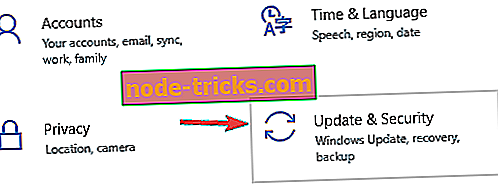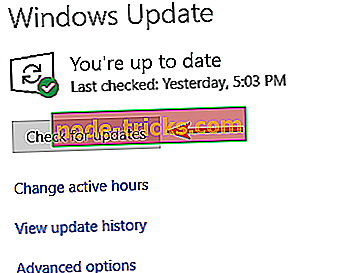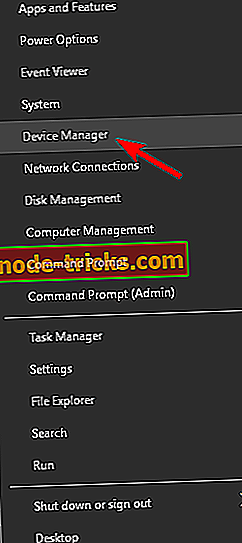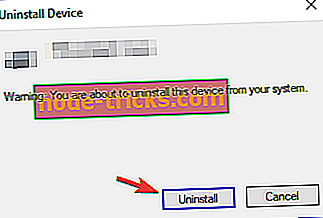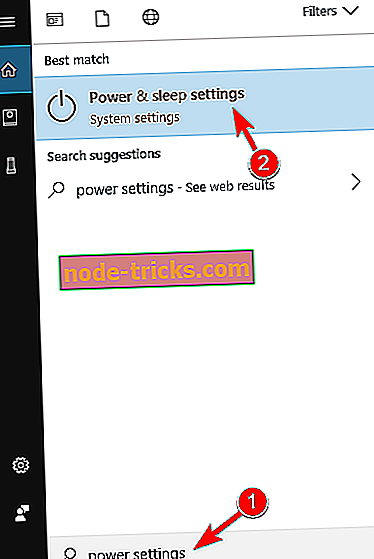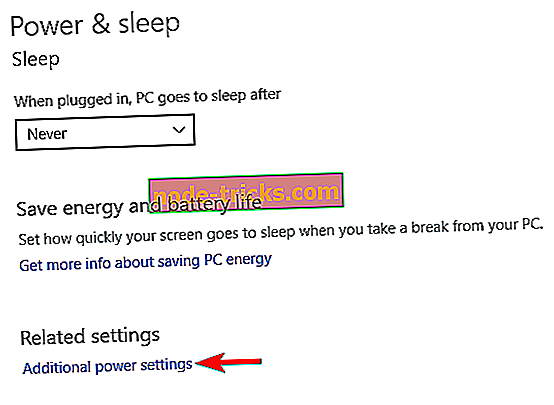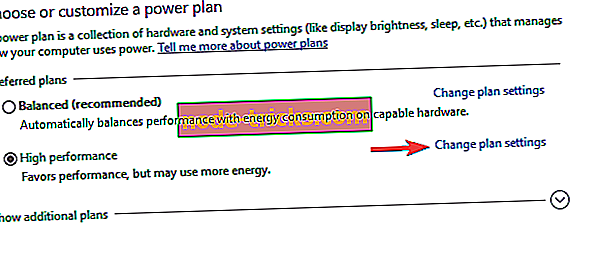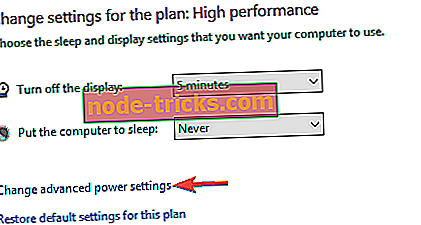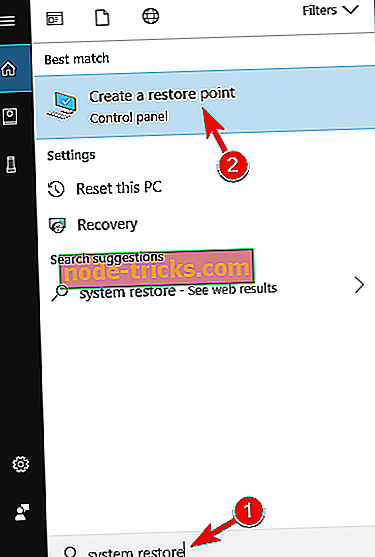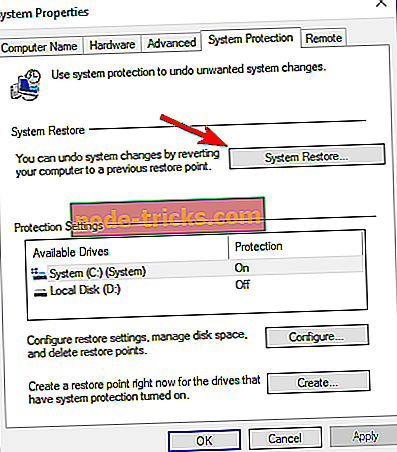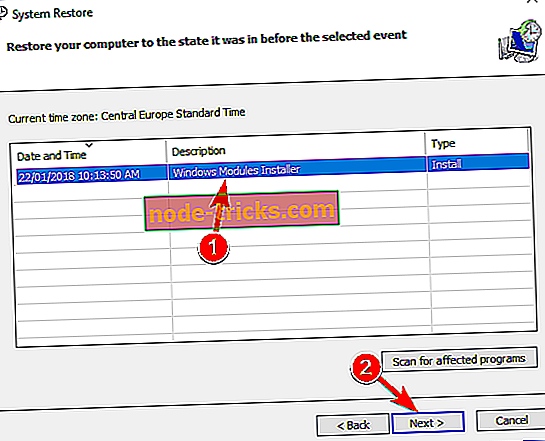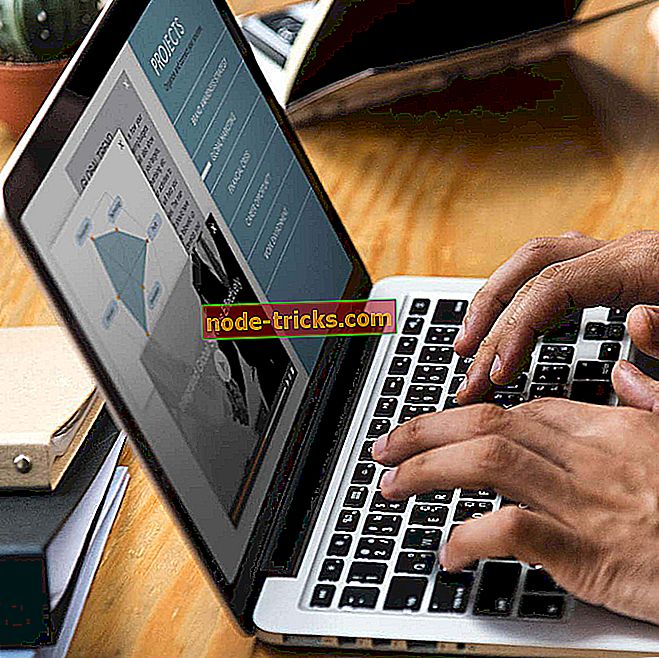Oprava: Kritické_proces_died csrss.exe v systéme Windows 10
Počítačové chyby sú bežným javom, zatiaľ čo niektoré chyby sú relatívne neškodné, iné môžu spôsobiť veľa problémov. Critical_process_died csrss.exe je modrá obrazovka smrti chyba, a pretože táto chyba bude zlyhanie systému zakaždým, keď sa zdá, že je dôležité vedieť, ako to opraviť na Windows 10.
Critical_process_died csrss.exe v systéme Windows 10, ako to opraviť?
Critical_process_died csrss.exe chyba môže byť problematická, a keď už hovoríme o tejto chybe, tu sú niektoré podobné problémy nahlásené používateľmi:
- Critical_process_died Systém Windows 10 sa nespustí, nebude sa spúšťať v núdzovom režime - Ak sa váš systém nedá zaviesť z dôvodu tohto problému, je možné, že sa vyskytol problém s hardvérom. Pred výmenou hardvéru by ste však mali skúsiť znova nainštalovať systém.
- Critical_process_died 0x000000ef - Niekedy táto chyba môže nasledovať kód chyby. Problém by ste však mali vyriešiť jedným z našich riešení.
- Critical_process_died ntoskrnl.exe - Niekedy sa môže zobraziť chybové hlásenie o tom, ktorý súbor spôsobil problém. Ak je to tak, jednoducho urobte trochu výskumu a odstráňte aplikáciu priradenú k tomuto súboru.
- Kritický proces zomrel pretaktovaním, prehriatím - tento problém môže spôsobiť aj pretaktovanie a prehriatie, a aby ste ho odstránili, nezabudnite odstrániť všetky nastavenia pretaktovania.
- Kritický proces zomrel Avast, Kaspersky - Váš antivírus môže tiež spôsobiť tento problém, a problém vyriešiť, budete musieť odstrániť alebo zakázať antivírus.
Riešenie 1 - Skontrolujte antivírus

Ďalšou príčinou chyby Critical_process_died csrss.exe môže byť váš antivírusový softvér. Váš antivírus môže niekedy rušiť váš systém a to môže spôsobiť problémy, ako je tento.
Ak chcete problém vyriešiť, odporúča sa vypnúť antivírus a skontrolovať, či to pomáha. Ak chcete tento problém odstrániť, možno budete musieť odstrániť antivírusový softvér úplne. Mnohí používatelia oznámili, že tento problém spôsobil program McAfee, takže ak ho používate, nezabudnite ho odstrániť.
Ak odstránenie antivírusový problém vyrieši, môže to byť vhodná doba na zváženie prechodu na iné antivírusové riešenie. Existuje mnoho skvelých antivírusových nástrojov na trhu, a ak chcete maximálnu ochranu, ktorá nebude zasahovať do vášho systému, odporúčame vám vyskúšať Bitdefender .
Riešenie 2 - Nainštalujte najnovšie aktualizácie a ovládače
Najjednoduchší spôsob, ako opraviť critical_process_died csrss.exe a ďalšie chyby modrá obrazovka smrti je stiahnuť a nainštalovať najnovšie aktualizácie prostredníctvom služby Windows Update. Mnohé z týchto aktualizácií opravujú hardvérové aj softvérové problémy, preto odporúčame, aby ste ich nainštalovali.
Systém Windows 10 zvyčajne preberá chýbajúce aktualizácie automaticky, ale aktualizácie môžete kedykoľvek skontrolovať manuálne. Postupujte takto:
- Stlačením klávesu Windows + I otvorte aplikáciu Nastavenia .
- Keď sa otvorí aplikácia Nastavenia, prejdite do časti Aktualizácia a zabezpečenie .
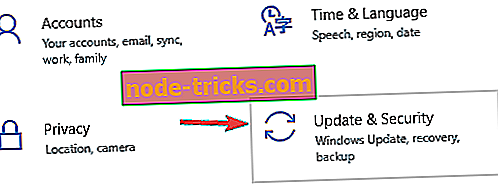
- Kliknite na tlačidlo Vyhľadať aktualizácie .
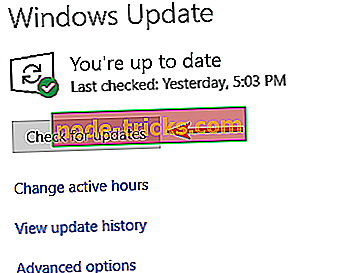
Systém Windows teraz stiahne chýbajúce aktualizácie a nainštaluje ich hneď po reštartovaní počítača.
Okrem najnovších aktualizácií sa odporúča nainštalovať aj najnovšie ovládače. Zastarané ovládače sú bežnou príčinou týchto chýb, preto sa uistite, že ich aktualizujete.
S malým výskumom môžete zistiť, ktorý ovládač spôsobuje túto chybu a aktualizovať ju, ale ak nemôžete nájsť problémového ovládača, odporúčame vám aktualizovať všetky ovládače. Ak tak chcete urobiť, navštívte webovú lokalitu výrobcu hardvéru a prevezmite najnovšie ovládače hardvéru.
Taktiež odporúčame, aby tento nástroj tretej strany (100% bezpečný a testovaný nami) automaticky stiahol všetky zastarané ovládače na vašom PC.
Riešenie 3 - Odinštalujte problematický softvér / ovládač
Niekedy critical_process_died csrss.exe chyba môže byť spôsobená určitým softvérom alebo ovládač, ktorý ste nainštalovali. Ak chcete tento problém vyriešiť, používatelia navrhujú vyhľadať a odstrániť problémový softvér z počítača. Váš antivírus je bežnou príčinou týchto typov chýb, preto ho nezabudnite odstrániť a skontrolovať, či sa chyba vyskytla.
Okrem softvéru môžu niektoré ovládače spôsobiť tento problém. Používatelia oznámili, že technológia Intel Rapid Storage je bežnou príčinou tejto chyby, preto ju určite odstráňte. Ak chcete odstrániť určitý ovládač, postupujte takto:
- Stlačením klávesu Windows + X otvorte ponuku Power User a zo zoznamu vyberte položku Device Manager .
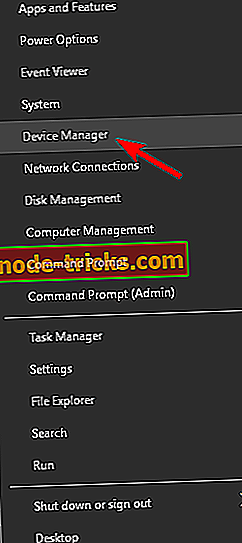
- Keď sa spustí Správca zariadení, vyhľadajte ovládač, ktorý chcete odstrániť, kliknite naň pravým tlačidlom myši a vyberte príkaz Odinštalovať .

- Ak je k dispozícii, vymažte softvér ovládača pre toto zariadenie a kliknite na tlačidlo OK .
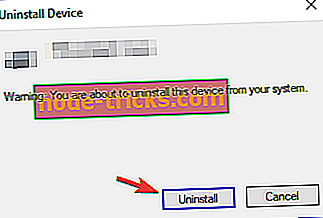
- Po odstránení ovládača reštartujte počítač.
Riešenie 4 - Vypnite režim spánku
Niekoľko používateľov uviedlo, že opravili kritické_process_died csrss.exe chybu vypnutím režimu spánku. Postupujte takto:
- Stlačte kláves Windows + S a zadajte nastavenia napájania . V zozname výsledkov vyberte nastavenia Power & sleep .
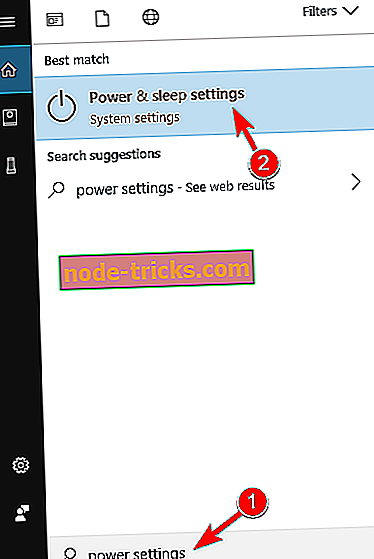
- Keď sa otvorí aplikácia Nastavenia, prejdite na položku Ďalšie nastavenia napájania v kategórii Súvisiace nastavenia .
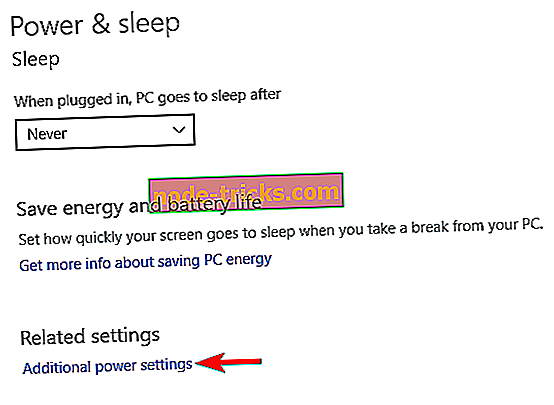
- Zobrazí sa zoznam dostupných plánov napájania. Nájdite svoj aktuálny plán napájania a kliknite na položku Zmeniť nastavenia plánu vedľa neho.
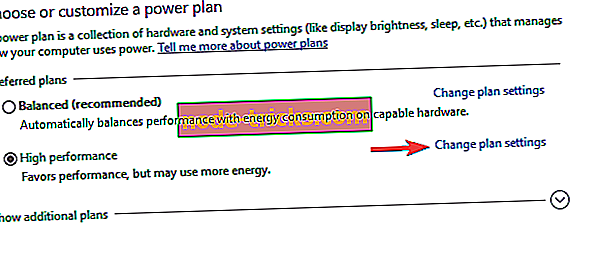
- Kliknite na položku Zmeniť rozšírené nastavenia napájania .
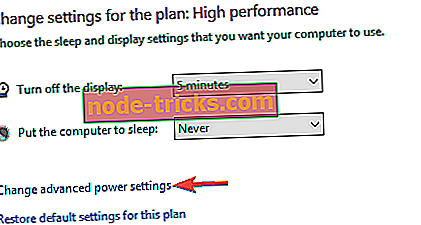
- Prejdite do časti Spánok a vypnite všetky možnosti.
- Po dokončení kliknite na tlačidlo Apply (Použiť) a OK uložte zmeny.
Riešenie 5 - Aktualizujte svoj BIOS
Váš systém BIOS má na starosti väčšinu hardvérových komponentov a ak je váš systém BIOS zastaraný, môžete dostať kritickú chybu csrss.exe. Ak chcete opraviť túto chybu, používatelia navrhujú aktualizáciu systému BIOS. Ak chcete aktualizovať systém BIOS, musíte navštíviť webovú lokalitu výrobcu základnej dosky a prevziať najnovšiu verziu systému BIOS.
Treba spomenúť, že aktualizácia systému BIOS je trochu pokročilá a nebezpečná procedúra, preto buďte opatrní, ak chcete zabrániť trvalému poškodeniu počítača. Podrobné pokyny na aktualizáciu systému BIOS nájdete v príručke k základnej doske.
Riešenie 6 - Odstráňte kolísku adaptéra SATA pre SSD
Niektorí používatelia majú tendenciu používať kolísku adaptéra SATA pre svoje SSD, ale len málo používateľov uviedlo, že kolíska adaptéra SATA môže spôsobiť, že sa táto chyba objaví. Podľa užívateľov, po odstránení kolísky adaptéra SATA a pripojení SSD priamo k základnej doske bol problém úplne vyriešený.
Riešenie 7 - Odstráňte problematické aplikácie
V niektorých prípadoch môžu aplikácie tretej strany spôsobiť, že sa tento problém objaví, takže ich budete musieť odstrániť. Ak sa tento problém začal objavovať nedávno, je pravdepodobné, že ho spôsobila aplikácia tretej strany, preto sa odporúča odstrániť všetky nedávno nainštalované aplikácie a skontrolovať, či to pomáha.
Mnohé aplikácie majú tendenciu zanechať zvyšné súbory po ich odstránení, takže by mohlo byť najlepšie, ak použijete softvér na odinštalovanie, ako je napríklad Revo Uninstaller, aby ste úplne odstránili problematickú aplikáciu.
Ak nie ste oboznámení, odinštalačný softvér úplne odstráni vybratú aplikáciu spolu so všetkými jej súbormi a položkami v registri, čím zabezpečí, že aplikácia už nebude zasahovať do vášho systému.
Riešenie 8 - Vykonajte Obnovenie systému
Podľa používateľov môžete tento problém vyriešiť vykonaním nástroja Obnovovanie systému. Postupujte nasledovne:
- Stlačte kláves Windows + S a zadajte obnovenie systému . Zo zoznamu výsledkov vyberte položku Vytvoriť bod obnovenia .
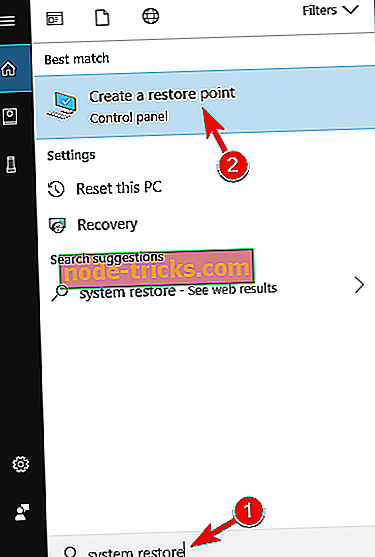
- Otvorí sa okno Vlastnosti systému . Kliknite na tlačidlo Obnovenie systému .
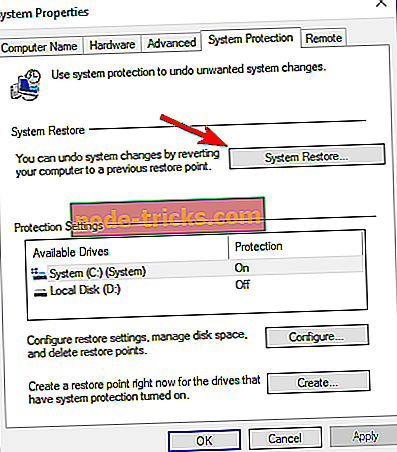
- Keď sa otvorí okno Obnovovanie systému, kliknite na tlačidlo Ďalej .

- Ak je k dispozícii, začiarknite možnosť Zobraziť viac bodov obnovenia . Vyberte bod obnovenia, ku ktorému sa chcete vrátiť a kliknite na tlačidlo Ďalej .
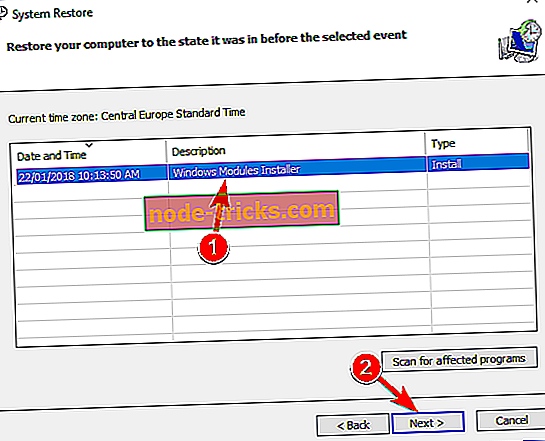
- Dokončite proces obnovenia podľa pokynov na obrazovke.
Po dokončení procesu obnovenia skontrolujte, či problém pretrváva.
Riešenie 9 - Preinštalujte systém Windows 10 a skontrolujte hardvér
Podľa používateľov, niekedy, aby sa tento problém vyriešil, musíte počítač resetovať na predvolené hodnoty. Tento proces je podobný čistej inštalácii, takže pred vykonaním tejto operácie nezabudnite zálohovať všetky dôležité súbory zo systémovej jednotky.
Ak chcete vykonať reset, možno budete musieť vytvoriť inštalačné médium, takže sa uistite, že ste tak urobili pomocou softvéru Media Creation Tool. Po vykonaní tohto postupu vykonajte resetovanie nasledovne:
- Otvorte ponuku Štart, kliknite na tlačidlo Napájanie, stlačte a podržte kláves Shift a vyberte položku Reštartovať .
- Vyberte položku Riešenie problémov> Obnoviť tento počítač> Odstrániť všetko .
- Ak budete vyzvaní na vloženie inštalačného média systému Windows 10, uistite sa, že tak urobíte.
- Vyberte Iba jednotku, na ktorej je nainštalovaný systém Windows> Odstráňte iba moje súbory .
- Teraz sa zobrazí zoznam zmien, ktoré sa vykonajú vo vašom systéme. Spustite kliknutím na tlačidlo Obnoviť .
- Podľa pokynov dokončite reset.
Po dokončení procesu bude systém preinštalovaný a problém by mal byť odstránený.
V prípade, že sa problém objaví po resetovaní počítača, je pravdepodobné, že tento problém spôsobuje hardvérová súčasť. Najčastejšie príčiny sú vaša RAM a grafická karta, takže sa uistite, že je najprv skontrolujte. Ak je váš hardvér problémom, budete musieť vykonať podrobnú kontrolu hardvéru, aby ste zistili problém.
Ak máte stále problémy s hardvérom alebo sa im chcete v budúcnosti vyhnúť, odporúčame vám, aby ste si tento nástroj stiahli (100% bezpečný a testovaný nami) na opravu rôznych problémov s počítačom, ako je napríklad zlyhanie hardvéru, ale aj strata súborov a malware.
Critical_process_died csrss.exe chyba môže spôsobiť veľa problémov, ale vo väčšine prípadov môžete túto chybu odstrániť odstránením problémového softvéru alebo aktualizáciou systému BIOS. Ak tieto riešenia nefungujú, vyskúšajte akékoľvek iné riešenie z tohto článku.